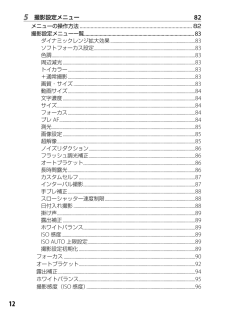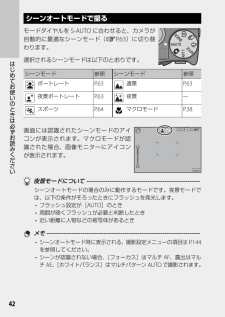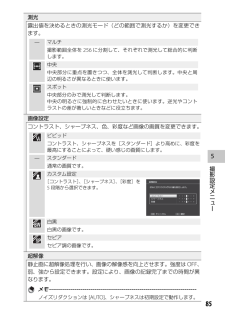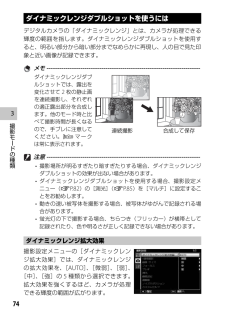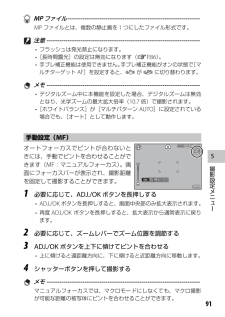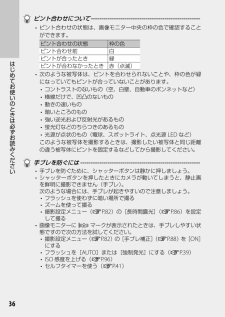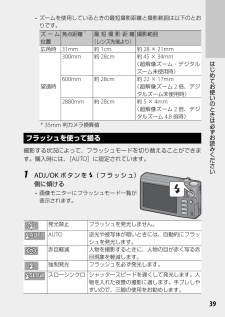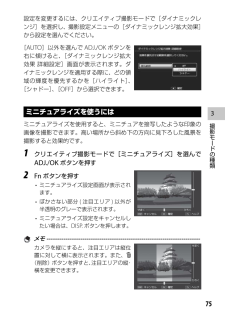Q&A
取扱説明書・マニュアル (文書検索対応分のみ)
"AUTO"1 件の検索結果
"AUTO"60 - 70 件目を表示
全般
質問者が納得原因はたぶん室内が暗いためです。
センサーの小さいカメラですのでどうしてもノイズは出やすいです。
それを考慮して普通はISOを調整するのですが、ソレをすると今度は手ぶれの可能性が出ますので、そんなに簡単でもありませんね。
実際にいくつかのパターンでテストしてみることをおすすめします。
あとCX5にはHDR機能が付いています。(ダイナミックレンジダブルショット:説明書参照)
コレを利用すると、ノイズが軽減できる場合がありますのでお試しを・・・
ただ、2枚撮影した写真を合成するので、動きが速いモノには向かず・...
5099日前view5
125 撮影設定メニュー 82メニューの操作方法 .................................................................................. 82撮影設定メニュー一覧 .....................................................................................83ダイナミックレンジ拡大効果 ..............................................................................83ソフトフォーカス設定 .............................................................................................83色調 ........................................................................................................
24はじめてお使いのときは必ずお読みください名称 参照先 名称 参照先28インターバル撮影P.87 34水平インジケーターP.5329絞り値P.148 35 AF枠P.3430シャッタースピードP.88 36 S-AUTO P.4231露出補正P.94 37露出警告マークP.9432 ISO感度P.96 38手ブレ注意マークP.36、8833 Eye-Fi通信P.118動画モード ュ ュ ュ ゆタをゎ ジゎハ よゎ イ 39 4041名称 参照先 名称 参照先39記録時間P.152 41録画中マークP.7740残り記録時間P.152 メモ -------------------------------------------------------------------------残り記録枚数が1万枚以上のときは「9999」と表示されます。
42はじめてお使いのときは必ずお読みください シーンオートモードで撮るモードダイヤルをS-AUTOに合わせると、カメラが自動的に最適なシーンモード(GP.63)に切り替わります。選択されるシーンモードは以下のとおりです。シーンモード 参照 シーンモード 参照ポートレートP.63遠景P.63夜景ポートレートP.63 夜景 —スポーツP.64NマクロモードP.38画面には認識されたシーンモードのアイコンが表示されます。マクロモードが認識された場合、画像モニターにアイコンが表示されます。 夜景モードについて ------------------------------------------------------シーンオートモードの場合のみに動作するモードです。夜景モードでは、以下の条件がそろったときにフラッシュを発光します。 フラッシュ設定が[AUTO]のとき 周囲が暗くフラッシュが必要と判断したとき 近い距離に人物などの被写体があるとき メモ ------------------------------------------------------------------------- シーンオートモード...
19はじめてお使いのときは必ずお読みくださいダイヤルとボタンの操作 モードダイヤルの使い方静止画撮影や動画撮影などのカメラの操作は、モードダイヤルを回して、使用する機能のマークに合わせてから行います。モードダイヤルのマークと働きマーク 機能 働き 参照先5 オート撮影モード被写体によって、最適な絞り値とシャッタースピードをカメラが自動的に決めます。P.34MY1、MY2 マイセッティングモード[マイセッティング登録]であらかじめ登録した設定で撮影します。P.1193 動画モード 動画を撮影できます。P.77R 連写モード いろいろな連写撮影ができます。P.68 クリエイティブ撮影モードいろいろな効果をつけて撮影できます。P.72SCENE シーンモード撮影シーンに適した設定を選ぶことができます。P.63S-AUTO シーンオートモードカメラが自動的に最適なシーンモードを選択して撮影します。複雑な設定をすることなく、撮影できます。P.42
585撮影設定メニ 測光露出値を決めるときの測光モード(どの範囲で測光するか)を変更できます。— マルチ撮影範囲全体を256に分割して、それぞれで測光して総合的に判断します。中央中央部分に重点を置きつつ、全体を測光して判断します。中央と周辺の明るさが異なるときに使います。スポット中央部分のみで測光して判断します。中央の明るさに強制的に合わせたいときに使います。逆光やコントラストの差が著しいときなどに役立ちます。 画像設定コントラスト、シャープネス、色、彩度など画像の画質を変更できます。ビビッドコントラスト、シャープネスを[スタンダード]より高めに、彩度を最高にすることによって、硬い感じの画質にします。— スタンダード通常の画質です。カスタム設定[コントラスト]、[シャープネス]、[彩度]を5段階から選択できます。白黒白黒の画像です。セピアセピア調の画像です。 超解像静止画に超解像処理を行い、画像の解像感を向上させます。強度はOFF、弱、強から設定できます。設定により、画像の記録完了までの時間が異なります。 メモ -----------------------------------------------...
374撮影モ ドの種類 ダイナミックレンジダブルショットを使うにはデジタルカメラの「ダイナミックレンジ」とは、カメラが処理できる輝度の範囲を指します。ダイナミックレンジダブルショットを使用すると、明るい部分から暗い部分までなめらかに再現し、人の目で見た印象と近い画像が記録できます。 メモ -------------------------------------------------------------------------ダイナミックレンジダブルショットでは、露出を変化させて2枚の静止画を連続撮影し、それぞれの適正露出部分を合成します。他のモード時と比べて撮影時間が長くなるので、手ブレに注意してください。Jマークは常に表示されます。 注意 ------------------------------------------------------------------------- 撮影場所が明るすぎたり暗すぎたりする場合、ダイナミックレンジダブルショットの効果が出ない場合があります。 ダイナミックレンジダブルショットを使用する場合、撮影設定メニュー(GP.82)の[測光](GP.85)を[マルチ...
591撮影設定メニ MPファイル ---------------------------------------------------------------MPファイルとは、複数の静止画を1つにしたファイル形式です。 注意 ------------------------------------------------------------------------- フラッシュは発光禁止になります。 [長時間露光]の設定は無効になります(GP.86)。 手ブレ補正機能は使用できません。手ブレ補正機能がオンの状態で[マルチターゲットAF]を設定すると、EがFに切り替わります。 メモ ------------------------------------------------------------------------- デジタルズーム中に本機能を設定した場合、デジタルズームは無効となり、光学ズームの最大拡大倍率(10.7倍)で撮影されます。 [ホワイトバランス]が[マルチパターンAUTO]に設定されている場合でも、[オート]として動作します。手動設定(MF)オートフォーカスでピントが合わないと...
36はじめてお使いのときは必ずお読みください ピント合わせについて ---------------------------------------------------- ピント合わせの状態は、画像モニター中央の枠の色で確認することができます。ピント合わせの状態 枠の色ピント合わせ前 白ピントが合ったとき 緑ピントが合わなかったとき 赤(点滅) 次のような被写体は、ピントを合わせられないことや、枠の色が緑になっていてもピントが合っていないことがあります。 コントラストのないもの(空、白壁、自動車のボンネットなど) 横線だけで、凹凸のないもの 動きの速いもの 暗いところのもの 強い逆光および反射光があるもの 蛍光灯などのちらつきのあるもの 光源が点状のもの(電球、スポットライト、点光源LEDなど) このような被写体を撮影するときは、撮影したい被写体と同じ距離の違う被写体にピントを固定するなどしてから撮影してください。 手ブレを防ぐには --------------------------------------------------------- 手ブレを防ぐために、シャッターボタンは静かに押しましょう。...
39はじめてお使いのときは必ずお読みください ズームを使用しているときの最短撮影距離と撮影範囲は以下のとおりです。ズーム位置焦点距離*最短撮影距離(レンズ先端より)撮影範囲広角時31mm約1cm約28×21mm望遠時300mm約28cm約45×34mm(超解像ズーム・デジタルズーム未使用時)600mm約28cm約22×17mm(超解像ズーム2倍、デジタルズーム未使用時)2880mm約28cm約5×4mm(超解像ズーム2倍、デジタルズーム4.8倍時)* 35mm判カメラ換算値 フラッシュを使って撮る撮影する状況によって、フラッシュモードを切り替えることができます。購入時には、[AUTO]に設定されています。1 ADJ./OKボタンをF(フラッシュ)側に傾ける 画像モニターにフラッシュモード一覧が表示されます。発光禁止 フラッシュを発光しません。AUTO逆光や被写体が暗いときには、自動的にフラッシュを発光します。赤目軽減 人物を撮影するときに、人物の目が赤く写る赤目現象を軽減します。強制発光 フラッシュを必ず発光します。スローシンクロ シャッタースピードを遅くして発光します。人物を入れた夜景の撮影に適します。手ブ...
375撮影モ ドの種類設定を変更するには、クリエイティブ撮影モードで[ダイナミックレンジ]を選択し、撮影設定メニューの[ダイナミックレンジ拡大効果]から設定を選んでください。[AUTO]以外を選んでADJ./OKボタンを右に傾けると、[ダイナミックレンジ拡大効果 詳細設定]画面が表示されます。ダイナミックレンジを適用する際に、どの領域の輝度を優先するかを[ハイライト]、[シャドー]、[OFF]から選択できます。 ミニチュアライズを使うにはミニチュアライズを使用すると、ミニチュアを接写したような印象の画像を撮影できます。高い場所から斜め下の方向に見下ろした風景を撮影すると効果的です。1 クリエイティブ撮影モードで[ミニチュアライズ]を選んでADJ./OKボタンを押す2 Fnボタンを押す ミニチュアライズ設定画面が表示されます。 ぼかさない部分(注目エリア)以外が半透明のグレーで表示されます。 ミニチュアライズ設定をキャンセルしたい場合は、DISP.ボタンを押します。 メモ ----------------------------------------------------------------------...
- 1